
Διαχείριση επιλογών συγκέντρωσης στο Mac
Μπορείτε να αφαιρέσετε μια συγκέντρωση, να αλλάξετε το εικονίδιο ή το όνομα, και να επιτρέψετε σε άλλα άτομα να γνωρίζουν την κατάσταση της συγκέντρωσής σας. Αν διατηρείτε ενημερωμένη τη συγκέντρωση σε όλες τις συσκευές Apple σας, οι αλλαγές που κάνετε στο Mac αντικατοπτρίζονται και στις άλλες συσκευές σας.
Αφαίρεση συγκέντρωσης
Στο Mac, επιλέξτε το μενού Apple

 στην πλαϊνή στήλη. (Ίσως χρειαστεί να κάνετε κύλιση προς τα κάτω.)
στην πλαϊνή στήλη. (Ίσως χρειαστεί να κάνετε κύλιση προς τα κάτω.)Κάντε κλικ στη συγκέντρωση που θέλετε να αφαιρέσετε.
Κάντε κλικ στη «Διαγραφή συγκέντρωσης» στο κάτω μέρος του παραθύρου.
Διαγράφεται μια προσαρμοσμένη συγκέντρωση. Μια παρεχόμενη συγκέντρωση, όπως Ανάγνωση ή Ενσυνειδητότητα, αφαιρείται από τη λίστα αλλά παραμένει διαθέσιμη αν θελήσετε να την προσθέσετε κάποια άλλη στιγμή.
Αλλαγή του ονόματος, του χρώματος ή του εικονιδίου μιας συγκέντρωσης
Στο Mac, επιλέξτε το μενού Apple

 στην πλαϊνή στήλη. (Ίσως χρειαστεί να κάνετε κύλιση προς τα κάτω.)
στην πλαϊνή στήλη. (Ίσως χρειαστεί να κάνετε κύλιση προς τα κάτω.)Κάντε κλικ στη συγκέντρωση που θέλετε να αλλάξετε.
Κάντε κλικ στο εικονίδιο για να αλλάξετε το όνομα, το χρώμα ή το εικονίδιο της συγκέντρωσης.
Διατηρήστε ενημερωμένες τις ρυθμίσεις Συγκέντρωσης στις συσκευές Apple σας
Όταν είστε συνδεδεμένοι στον ίδιο λογαριασμό Apple σε όλες τις συσκευές Apple σας, οι αλλαγές που κάνετε στη συγκέντρωση αντανακλώνται και στις άλλες συσκευές σας. Για παράδειγμα, η ενεργοποίηση ή απενεργοποίηση μιας συγκέντρωσης σε μία συσκευή την ενεργοποιεί ή την απενεργοποιεί και στις άλλες συσκευές σας.
Στο Mac, επιλέξτε το μενού Apple

 στην πλαϊνή στήλη. (Ίσως χρειαστεί να κάνετε κύλιση προς τα κάτω.)
στην πλαϊνή στήλη. (Ίσως χρειαστεί να κάνετε κύλιση προς τα κάτω.)Ενεργοποιήστε ή απενεργοποιήστε την «Κοινή χρήση μεταξύ συσκευών». (Αυτή η επιλογή είναι ενεργοποιημένη από προεπιλογή.)
Κοινοποίηση της κατάστασης συγκέντρωσής σας
Καθορίζετε μια επιλογή που επιτρέπει σε εφαρμογές να υποδεικνύει στις επαφές που σας στέλνουν μήνυμα ότι έχετε θέσει σε σίγαση τις γνωστοποιήσεις (δεν βλέπουν ποια συγκέντρωση χρησιμοποιείτε). Αν προκύψει κάτι σημαντικό, μπορούν να επιλέξουν να σταλεί γνωστοποίηση ούτως ή άλλως.
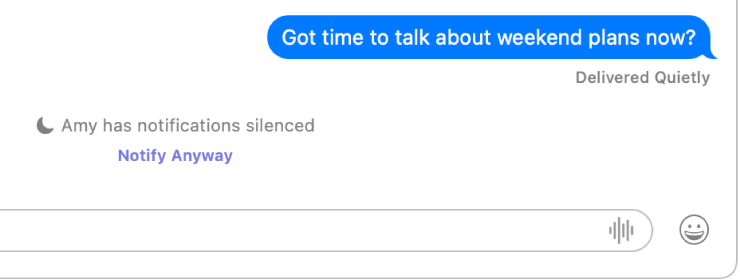
Στο Mac, επιλέξτε το μενού Apple

 στην πλαϊνή στήλη. (Ίσως χρειαστεί να κάνετε κύλιση προς τα κάτω.)
στην πλαϊνή στήλη. (Ίσως χρειαστεί να κάνετε κύλιση προς τα κάτω.)Κάντε κλικ στην «Κατάσταση συγκέντρωσης».
Ενεργοποιήστε την «Κοινοποίηση κατάστασης συγκέντρωσης».
Στο τμήμα «Κοινοποίηση από», ενεργοποιήστε ή απενεργοποιήστε κάθε συγκέντρωση για να καθορίσετε για ποιες από αυτές θα κοινοποιείται ότι έχετε θέσει σε σίγαση τις γνωστοποιήσεις.